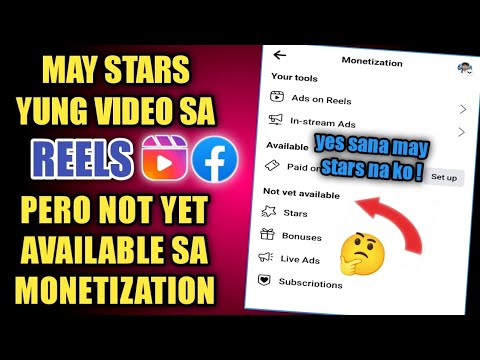Maliban kung mayroon kang isang pribadong Twitter account, wala kang kontrol sa kung sino ang maaaring sumunod sa iyo. Habang walang isang opisyal na paraan upang alisin ang isang tagasunod mula sa iyong account, maaari mong bawiin ang pag-access ng mga napiling tagasunod sa iyong feed sa Twitter sa pamamagitan ng pag-block at pagkatapos ay pag-block sa kanila; ang paggawa nito ay aalisin ang mga ito mula sa iyong listahan ng tagasunod nang hindi inaalerto sa kanila ang pagbabago.
Mga hakbang
Paraan 1 ng 2: Paggamit ng isang Mobile Device

Hakbang 1. Ilunsad ang Twitter app
Ito ang asul na icon na may isang puting ibon. Mag-log in sa iyong account, kung hindi mo pa nagagawa.

Hakbang 2. Mag-tap sa iyong larawan sa profile, sa kaliwang sulok sa itaas ng app
Bubuksan nito ang tab na menu.

Hakbang 3. Mag-tap sa pagbibilang ng Mga Tagasunod
Mahahanap mo ito sa itaas ng "Profile" pagpipilian Dadalhin ka nito sa listahan ng "Mga Sumusunod".

Hakbang 4. I-tap ang isang tagasunod na nais mong harangan
Ang paggawa nito ay magdadala sa iyo sa pahina ng kanilang account.

Hakbang 5. I-tap ang pindutang ⋮
Ang opsyong ito ay matatagpuan sa kanang tuktok na sulok ng app.

Hakbang 6. I-tap ang pagpipiliang I-block
Isang mensahe ng kumpirmasyon ang mag-pop-up sa iyong screen, pagkatapos gawin ito.

Hakbang 7. I-tap ang I-block kapag na-prompt
Opisyal nitong hinaharangan ang iyong napiling tagasunod.

Hakbang 8. I-tap ang pulang pagpipiliang "Na-block"
Mahahanap mo ang opsyong ito sa kanang tuktok na kanang bahagi ng iyong screen.

Hakbang 9. Tapikin ang YES sa nagresultang pop-up menu
Ang iyong tagasunod ay dapat na ma-unblock, ngunit hindi na sila susundan ng iyong account.
Paraan 2 ng 2: Paggamit ng isang Desktop

Hakbang 1. Mag-navigate sa iyong pahina sa Twitter
Kung hindi ka pa naka-log in, kakailanganin mong ipasok ang iyong email-rehistradong email address (o numero ng iyong telepono / username) at password.

Hakbang 2. Mag-click sa pagpipiliang Profile
Makikita ito sa kaliwang menu panel.

Hakbang 3. I-click ang pagpipiliang Mga Sumusunod
Mahahanap mo ito sa ibaba ng iyong seksyon ng bio sa Twitter.

Hakbang 4. Mag-click sa isang tagasunod na nais mong i-block
Bubuksan nito ang pahina ng kanilang profile.

Hakbang 5. Mag-click sa pindutang ⋯
Mahahanap mo ito sa kaliwa ng "Sundin" (o "Sumusunod") pindutan sa kahon ng impormasyon ng isang gumagamit. Lilitaw ang isang drop-down sa iyong screen.

Hakbang 6. Piliin ang opsyong I-block ang @Username mula sa listahan

Hakbang 7. I-click muli ang I-block kapag na-prompt
Makikita mo ang "Matagumpay na na-block." mensahe matapos gawin ito.

Hakbang 8. I-click ang naka-block na pindutan
Ito ay nasa kanang sulok sa itaas ng profile ng iyong napiling tagasunod. Pagkatapos, piliin I-unblock mula sa pop-up menu. Matapos i-click ito, hindi na sila mai-block - kahit na aalisin sila mula sa iyong tagasunod na bilang.
Mga Tip
- Maaari kang mag-navigate sa profile ng isang gumagamit upang ma-block ang mga ito sa iba't ibang mga paraan, kabilang ang pag-click o pag-tap sa kanilang pangalan sa iyong feed sa Twitter o paghahanap para sa kanilang pangalan sa search bar ng Twitter.
- Hindi ma-contact ka ng mga naka-block na gumagamit sa anumang paraan sa Twitter.